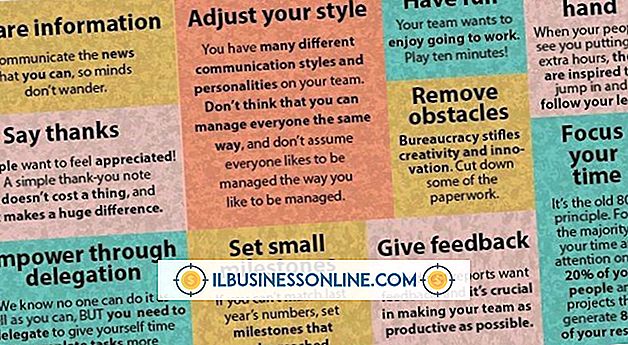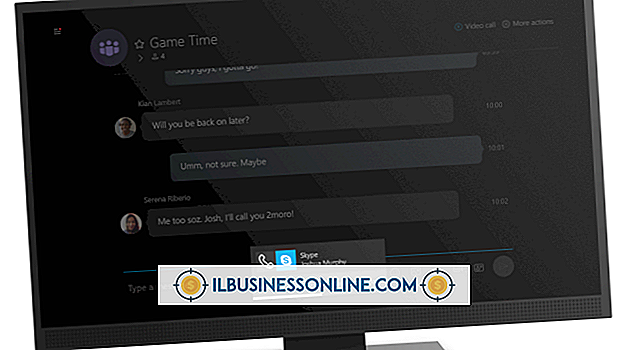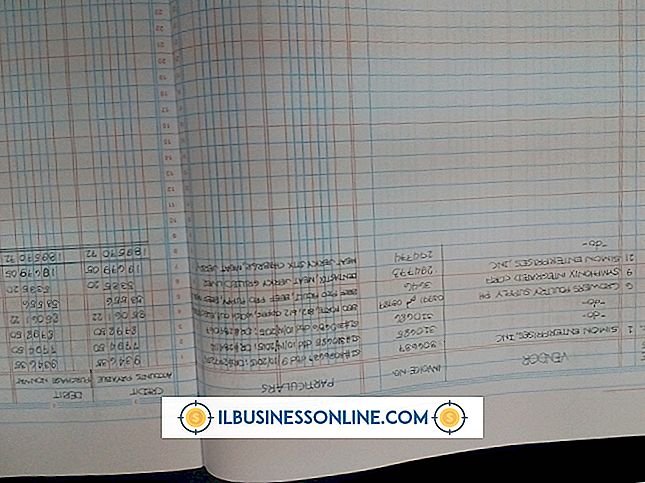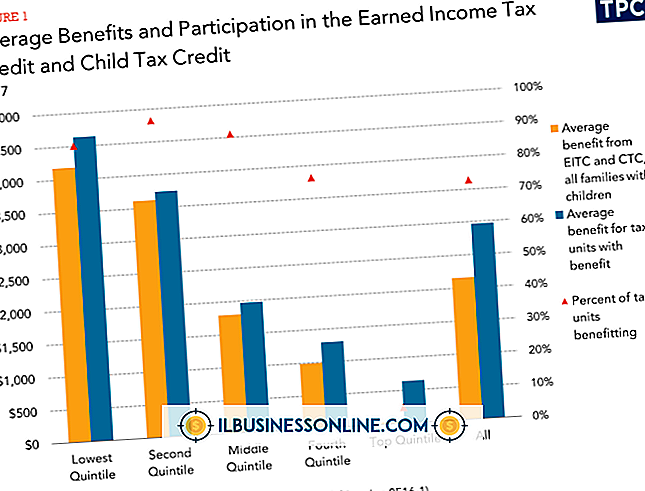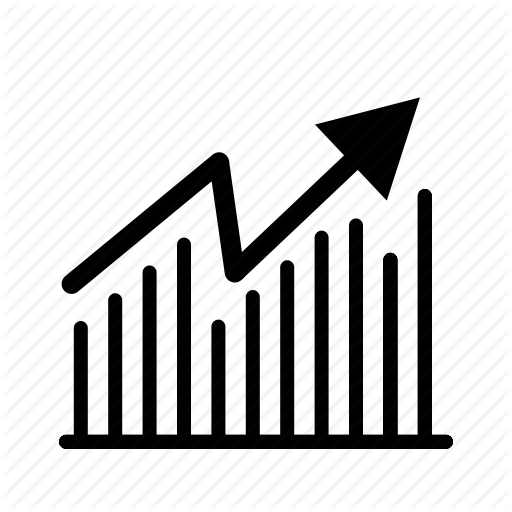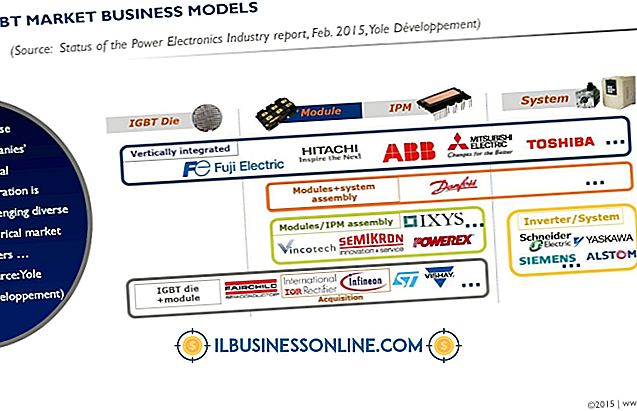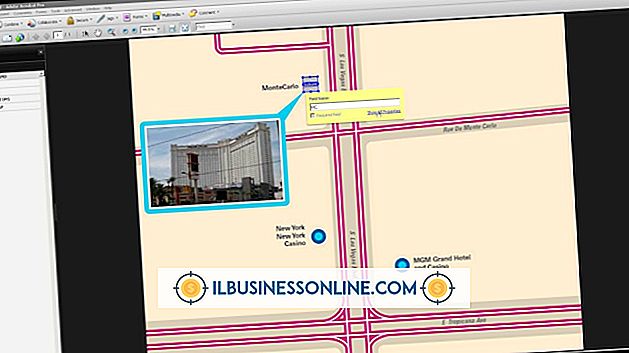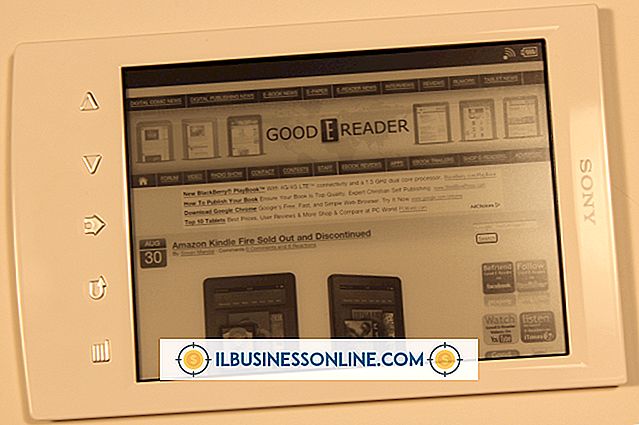Cómo exportar productos de comercio electrónico de WordPress a un nuevo blog

Si está vendiendo una gran cantidad de productos del blog de WordPress de su compañía utilizando el popular complemento WP e-Commerce, la idea de moverlos a un nuevo sitio o blog puede ser desalentadora. Afortunadamente, WP e-Commerce incluye una función que le permite exportar sus productos e importarlos a un nuevo blog utilizando la funcionalidad nativa de importación y exportación XML de WordPress.
1.
Inicie sesión en el área de administración de su antiguo blog de WordPress. Pase el cursor sobre la pestaña "Herramientas" en el lado derecho y haga clic en "Exportar".
2.
Elija "Productos" y haga clic en "Descargar archivo de exportación". Si su navegador abre un cuadro de diálogo, elija "Guardar archivo".
3.
Inicie sesión en el área de administración de su nuevo blog, desplace el mouse sobre la pestaña "Herramientas" en el lado derecho y haga clic en "Importar".
4.
Haga clic en "WordPress" en la página de importación. Si el Importador de WordPress aún no está instalado, haga clic en "Instalar" en la ventana emergente y haga clic en "Activar Plugin & Run Importer". Luego haga clic en el botón "Examinar", seleccione el archivo que exportó y haga clic en "Cargar archivo e importar".
5.
Asigne un autor a los productos importados seleccionando uno de la lista desplegable o agregando un nuevo nombre. Si ingresa un nuevo nombre de usuario, WordPress creará una cuenta para ese usuario. Marque "Descargar e importar archivos adjuntos" para importar fotos, videos u otros archivos adjuntos que haya agregado a sus productos. Haga clic en "Enviar" para completar la importación.
Propina
- Este proceso solo mueve sus productos de comercio electrónico de WP al nuevo blog. Tendrá que configurar por separado la apariencia de la tienda web en su nuevo blog.